简介
Aihubmix 使用统一接口的方式整合了市面上主流的图片生成 API,以 MCP 的方式封装设计,让开发者们可以更便利地整合到与 LLM 的交互中,用户使用自然语音输入,即可触发图片生成。 目前整合的模型如下:- openai/gpt-image-1
- bfl/FLUX.1-Kontext-pro
- google/imagen-4.0-ultra-generate-preview-06-06
- google/imagen-4.0-generate-preview-06-06
- ideogram/V3
gpt-image-1 模型的返回结果为 base64 编码,在 Claude Desktop 中可能会因为太长导致报错。目前建议优先使用 V3 / Flux / Imagen。
1️⃣ 安装
下面是一些常用 AI 工具的 MCP 安装方式示例,运行指令之前需要将sk-*** 替换为你的 Aihubmix 密钥。
安装之后都需要重启工具才能生效。
安装到 Claude Code
终端运行安装指令claude 命令启动 Claude Code 之后,输入 /mcp 即可确认
安装到 Claude Desktop
头像 → Settings → Developer → Edit Config → 加入以下配置安装到 Warp AI
头像 → Settings → AI → Manage MCP Servers → Add → 加入以下配置- 使用自然语言输入,指定 mcp 和目标,比如:
prompt
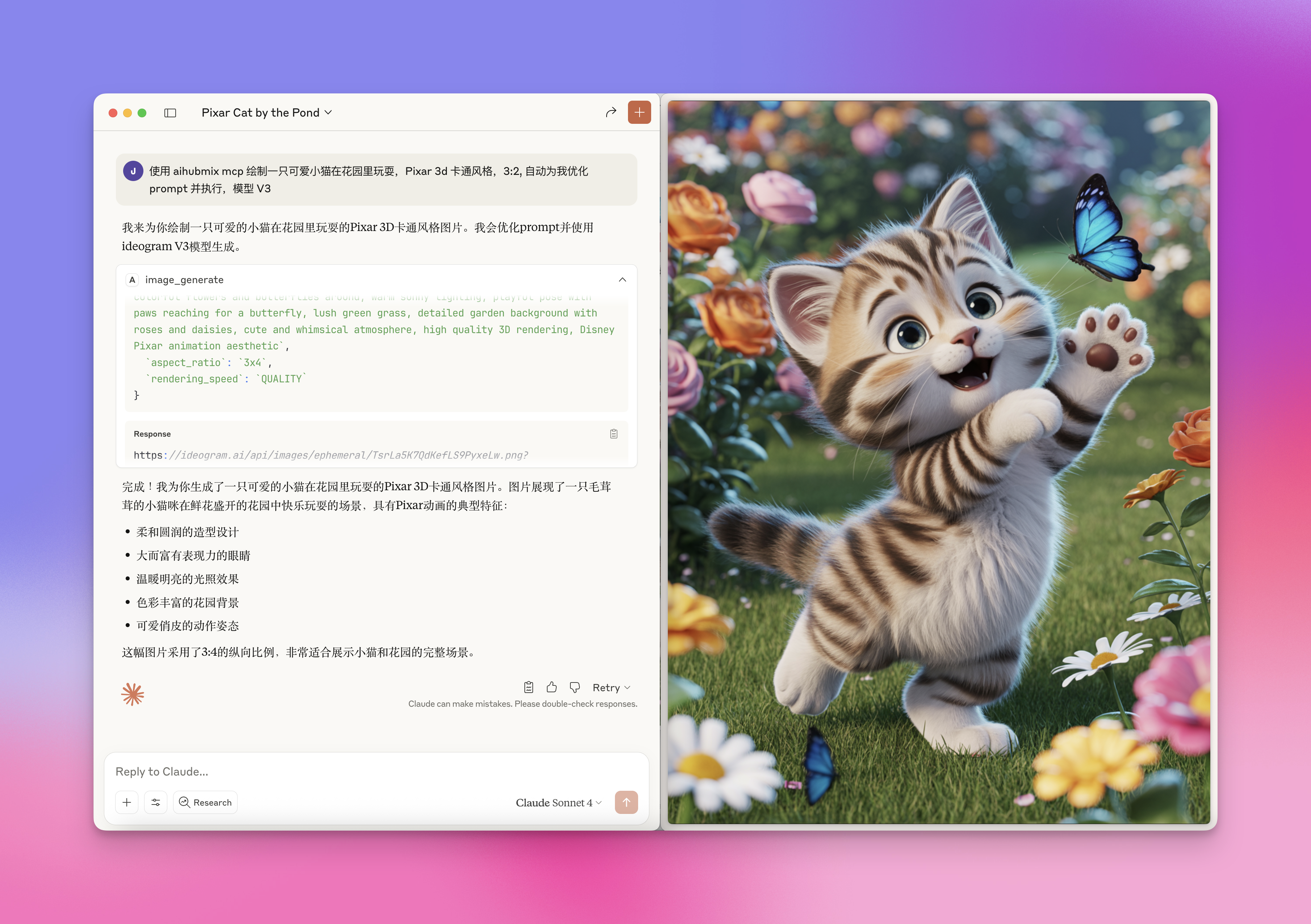
- 可以指定目标模型,比如 flux-kontext-max、ideogram/V3 等,不需要精确对应,LLM 会自动匹配关键字眼
- 指定更多约束,比如
prompt